2 modi: rimuovi Android Sim Lock senza codice: DrFoneTool
Quando abbiamo un telefono Android, siamo connessi al mondo e tutto va bene. Ma quando scopriamo che il nostro telefono è bloccato su una rete specifica e non supporta nessun altro operatore SIM, iniziano a sorgere un mucchio di problemi. Lo sblocco della SIM ha molti vantaggi: il vantaggio principale è che il tuo telefono è libero dalle restrizioni di rete e puoi utilizzare qualsiasi altra rete GSM di cui hai bisogno secondo le tue necessità e spostarti ovunque con il tuo adorabile telefono. Un telefono sbloccato ti aiuta anche a risparmiare denaro in molti modi. Pertanto, è essenziale che ogni singolo utente Android conosca le modalità di sblocco del proprio telefono Android.
Oggi vi mostriamo 2 modi per farlo sblocco sim Telefono Android senza pin di sblocco della rete sim. Ti mostreremo ogni metodo con schermate chiare e indicheremo anche i pro ei contro di ciascun metodo.
Parte 1: Sblocca la SIM usando Galaxsim Unlock
Prima di condividere come sbloccare un telefono Android senza codice utilizzando Galaxsim, è importante conoscere un po’ questa applicazione intelligente. Galaxsim Unlock è una fantastica applicazione sviluppata per sbloccare smartphone e tablet Android inclusi ma non limitati a S, S2, S3, alcuni S4, Tab, Tab2, Note, Note2, ecc. Può sbloccare con successo la maggior parte dei nuovi dispositivi Galaxy in un attimo in modo che gli utenti possano utilizzare qualsiasi altra rete.
Ora ti mostreremo come utilizzare GalaxSim Unlock per sbloccare un telefono Android senza codice. Segui i seguenti passaggi e sblocca la SIM sul tuo Android.
Passaggio 1. Scarica e installa GalaxSim
Quello che dobbiamo fare prima è visitare il Google Play Store per scaricare Galaxsim e installarlo sul telefono Android che vogliamo sbloccare.
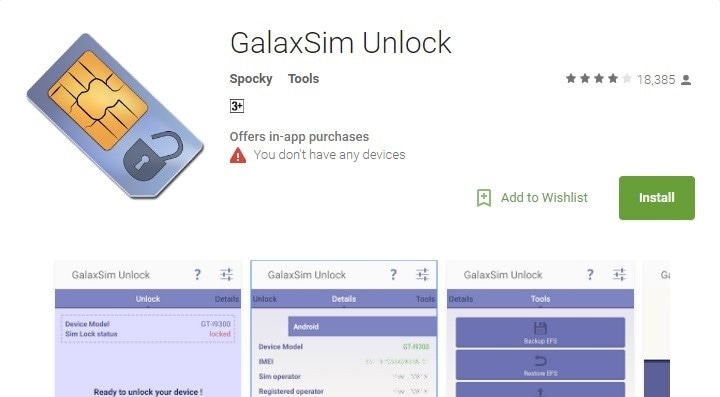
Passaggio 2. Avvia Galaxsim Unlock
In questo passaggio, dobbiamo aprire Galaxsim toccando la sua icona. Puoi facilmente trovare la sua icona sul tuo telefono Android.

step3. Controlla lo stato e sblocca
Una volta aperto Galaxsim, devi dare il tuo permesso per eseguirlo sul dispositivo. Ti mostrerà lo stato del telefono Android se è bloccato o meno come nello screenshot. Visualizzando lo stato, devi fare clic su Sblocca per avviare il processo.
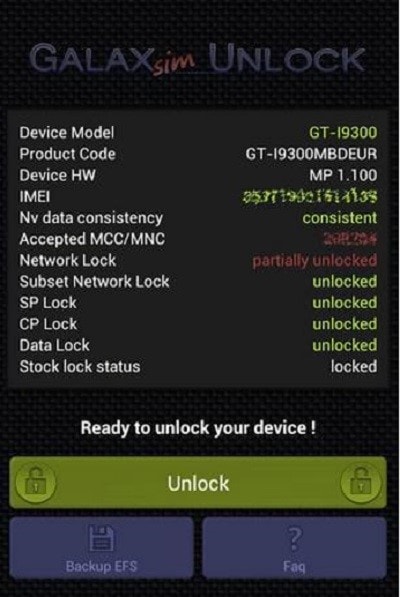
step4. Telefono sbloccato
Otterrai il tuo telefono sbloccato ora in un attimo, come mostrato nello screenshot qui sotto. Ora hai sbloccato con successo il tuo telefono e puoi sicuramente usare un’altra sim.
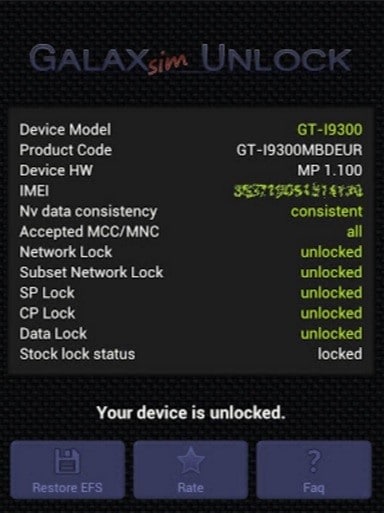
Vantaggi
- Facile da usare e facile da usare
- Fornisce informazioni dettagliate sullo stato del blocco
- Ti consente di eseguire il backup dei dati EFS e il ripristino su Google Drive o Gmail gratuitamente.
- Supporta la maggior parte dei telefoni della famiglia Galaxy·
- Compatibile con telefoni precedentemente sbloccati con ‘sblocco voodoo’ o ‘sblocco galassia’.
- Persiste anche dopo il ripristino / flash / wipe / unroot
- Inoltre, rileva errori come IMEI/Serial perso in nv_data utilizzando altre app
- Non c’è bisogno di codice per lo sblocco
CONTRO
- Necessita di acquisto in-app
- Potrebbe non supportare alcuni telefoni
- Tutte le funzionalità non sono gratuite
Parte 2: sblocca la SIM utilizzando Galaxy S Unlock
GalaxyS Unlock è un’applicazione di sblocco SIM intelligente sviluppata per dispositivi Android. Come Galaxsim, inoltre non utilizza ancora alcun codice di sblocco, può sbloccare facilmente il tuo telefono Android. Ti aiuta a sbloccare qualsiasi telefono Galaxy S, Galaxy S II, Galaxy Tab e Note.
Per utilizzare questa applicazione, puoi seguire questi semplici passaggi.
Passo 1. Scarica e installa
All’inizio, devi scaricare Galaxy S Unlock dal Google Play Store utilizzando questo link per il download.
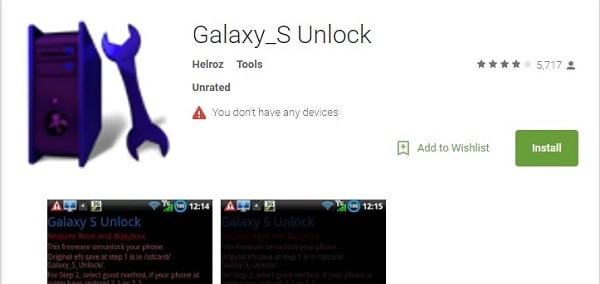
Passaggio 2. Apri Galaxy S Unlock
Dopo l’installazione, apri Galaxy S Unlock sul telefono. Ti chiederà di salvare il file EFS prima di sbloccarlo.
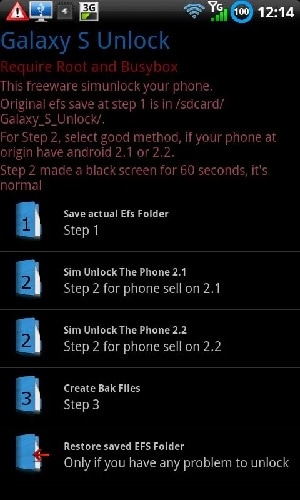
Passaggio 3. Sblocco del telefono
Questo è l’ultimo passaggio e il tuo telefono sarà sbloccato. Ti chiederà anche di riavviare il telefono per completare il processo. Una volta sbloccato, puoi ripristinare i dati EFS e inserire un’altra SIM per utilizzare un’altra rete.
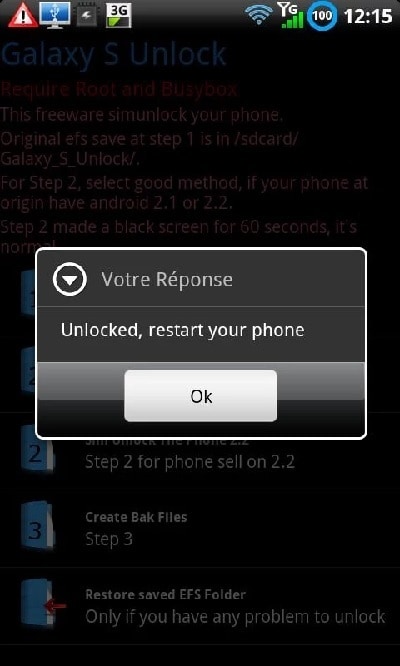
Vantaggi
- Facile da usare e liberamente disponibile
- Salva i dati EFS
CONTRO
- Non supporta tutti i telefoni Android
La lettura di questo articolo ti consente di conoscere i tre modi migliori per sbloccare il tuo Android senza codice. Puoi adottare uno qualsiasi dei metodi menzionati per rimuovere la restrizione imposta sul tuo telefono. I passaggi che leggi sono semplici e facili da seguire. Il fatto più importante di questi metodi è che non è necessario alcun codice di sblocco.
ultimi articoli